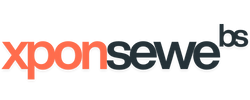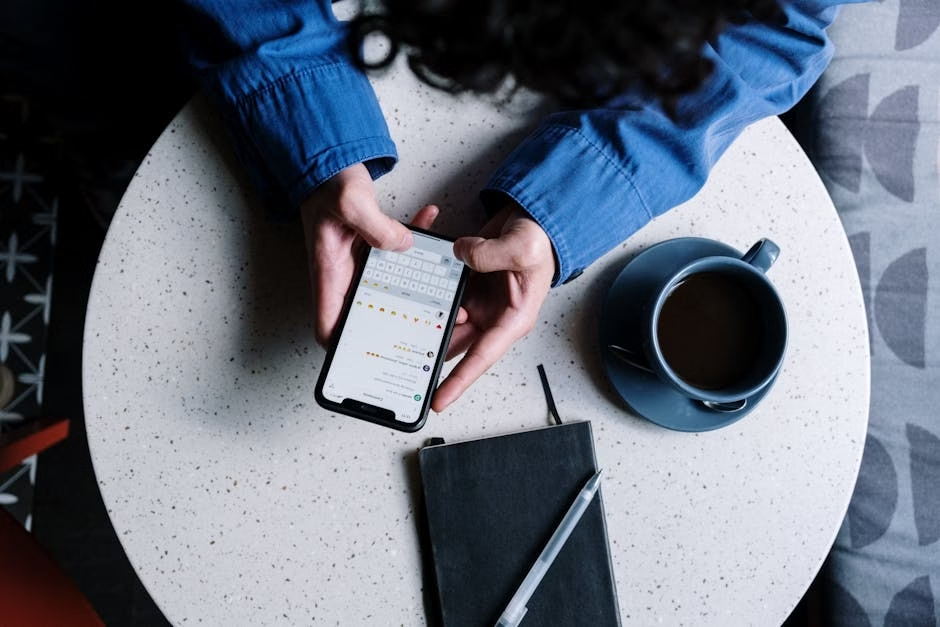WhatsApp Viestien Palautus – Kattava Opas Kadonneiden Viestien Palauttamiseen –
WhatsApp on monelle arkipäiväinen työkalu, jolla käydään yksityisiä keskusteluja, sovitaan tapaamisista ja jaetaan tärkeitä dokumentteja. Viestit, valokuvat ja videot muodostavat usein henkilökohtaisen ja ammatillisen muistin, joten niiden katoaminen voi aiheuttaa turhautusta ja taloudellista haittaa. Tässä artikkelissa käymme läpi kaikki käytännöt, joiden avulla voit palauttaa kadonneet WhatsApp-viestisi sekä suositukset, joiden avulla vastaavilta tilanteilta voi välttyä jatkossa.
Miksi WhatsApp-viestit katoavat
Viestien katoamiseen on useita selittäviä tekijöitä, ja ymmärtäminen auttaa valitsemaan oikean palautusmenetelmän. Usein viestit katoavat puhelimen vaihdon, sovelluksen poistamisen tai varmuuskopioinnin puutteen takia. Myös tallennustilan loppuminen tai järjestelmäpäivitykset voivat johtaa siihen, että osa datasta ei enää ole käytettävissä.
Toisaalta käyttäytymiseen liittyvät syyt, kuten vahingossa tapahtunut keskustelun poistaminen tai numeroon sidottujen varmuuskopioiden vaihtuminen, ovat yleisiä. Tilastokeskuksen mukaan älypuhelinten käyttö on Suomessa laajaa ja viestintäsovellukset ovat osa arkea, joten viestien säilyttämisen merkitys korostuu sekä henkilökohtaisesti että yrityskäytössä.
WhatsApp-varmuuskopiointi – tärkein suoja
Säännöllinen varmuuskopiointi on ylivoimaisesti paras tapa suojata WhatsApp-dataa. Sekä Android- että iOS-laitteilla WhatsApp tarjoaa mahdollisuuden automaattisiin pilvipohjaisiin varmuuskopioihin, joita kannattaa hyödyntää aktiivisesti. Pilvivarmuuskopioiden lisäksi paikallisten kopioiden hallinta auttaa tilanteissa, joissa pilviyhteys tai tilin tunnistetiedot eivät ole heti saatavilla.
Android-laitteiden periaate on Google Driveen tallentuva kopio, kun taas iOS-laitteissa tieto tallentuu iCloudiin. Kumpikin ratkaisu edellyttää tilikohtaisia tunnuksia, joten samalla tilillä ja samalla puhelinnumerolla olevat asetukset ovat palautuksen onnistumisen kannalta keskeisiä.
Android: Google Drive ja paikalliset kopiot
Android-laitteissa WhatsAppin varmuuskopiointi tehdään yleensä Google Driveen, mutta sovellus luo myös paikallisia varmuuskopioita, jotka säilyvät laitteessa rajoitetun ajan. Google Drive mahdollistaa pitkän aikavälin säilytyksen, mutta Drive-varmuuskopio on sidottu Google-tiliin ja puhelinnumeroon.
Paikalliset kopiot löytyvät laitteesta polusta Android/media/com.whatsapp/WhatsApp/Databases/ ja ne sisältävät tiedostoja muodossa msgstore-YYYY-MM-DD.db.crypt12 sekä msgstore.db.crypt12, joista edellinen ovat vanhempia kopioita. Näitä paikallisia tiedostoja voi käyttää palautuksessa, jos pilvivarmuuskopiota ei ole tai sen palauttaminen ei ole mahdollista.
iOS: iCloudin käytännöt
iPhone-käyttäjillä WhatsAppin chat-varmuuskopiot tallentuvat iCloudiin, mikä edellyttää iCloud Driven päälläoloa. iCloudin tilanhallinta on olennainen osa prosessia, sillä tilan loppuminen voi estää uuden varmuuskopion luonnin. Lisäksi iCloud-varmuuskopio on sidottu Apple ID -tiliin ja puhelinnumeroon, joten käyttäjätilin tiedot on tärkeää pitää ajan tasalla.
WhatsApp-viestien palautus varmuuskopiosta (Android)
Kun sinulla on Google Drive -varmuuskopio, palautusprosessi on suoraviivainen. Palautuksen edellytyksenä on, että asennat WhatsAppin uudelleen ja vahvistat puhelinnumerosi samalla numerolla ja samalla Google-tilillä, jolla varmuuskopio on tehty.
Palautusvaiheet Androidilla:
- Asenna WhatsApp Google Playsta ja käynnistä se.
- Hyväksy käyttöehdot ja syötä puhelinnumerosi.
- Anna sovelluksen etsiä varmuuskopiot Drive-tililtäsi.
- Valitse ”Palauta”, kun varmuuskopio löydetään, ja odota prosessin valmistumista.
- Anna median ja viestien latautua taustalla, mikä voi kestää riippuen kopion koosta ja verkkoyhteydestä.
Tärkeää on käyttää samaa puhelinnumeroa ja Google-tiliä kuin varmuuskopiossa. Ilman tätä yhteensopivuutta varmuuskopio ei ole käytettävissä.
WhatsApp-viestien palautus varmuuskopiosta (iOS)
iOS-laitteella vastaava prosessi käyttää iCloud-varmuuskopiota. Palautuksen onnistuminen edellyttää, että iCloud Drive on päällä ja että käyttämäsi Apple ID on sama kuin varmuuskopion luomishetkellä.
Palautusvaiheet iOS:lla:
- Varmista Asetukset-kohdasta, että iCloud Drive on käytössä ja että WhatsAppilla on oikeus tallentaa iCloudiin.
- Poista WhatsApp laitteesta ja asenna se uudelleen App Storesta.
- Kirjaudu sisään samalla puhelinnumerolla ja valitse ”Palauta chat-historia”, kun vaihtoehto tulee näkyviin.
- Odottele palautuksen loppumista ja anna mediatiedostojen latautua taustalla.
Palautus ilman varmuuskopiota – Android ja iOS
Kun pilvivarmuuskopiota ei ole, palautus on haastavampaa mutta usein mahdollista erityismenetelmillä. Android-laitteissa paikalliset .db.crypt-tiedostot ja kolmannen osapuolen palautustyökalut tarjoavat vaihtoehdon. iOS-laitteissa iTunes/Finder-varmuuskopiot ja erikoisohjelmistot ovat pääasialliset keinot.
Android: paikalliset varmuuskopiot ja tiedostojen etsiminen
Paikallisten tiedostojen hyödyntäminen edellyttää, että et ole poistanut tai korvannut kyseisiä datatiedostoja. Yhdistä puhelin tietokoneeseen ja tarkista kansio Android/media/com.whatsapp/WhatsApp/Databases/. Jos näet .db.crypt12- tai vastaavia tiedostoja, voit palauttaa niiden avulla viestejä seuraavasti:
Toimenpiteet paikallisilla tiedostoilla:
- Kopioi haluamasi msgstore-*.db.crypt12 -tiedosto turvalliseen paikkaan tietokoneelle.
- Poista WhatsApp laitteesta.
- Nimeä haluamasi paikallinen varmuuskopio msgstore.db.crypt12 -muotoon, jos se ei ole jo nimetty näin.
- Asenna WhatsApp uudelleen ja hyväksy puhelinnumero. Sovellus etsii paikallista varmuuskopiota ja tarjoaa palautusvaihtoehdon.
Huomioi, että Androidin eri valmistajat voivat käyttää eri tallennuspolkuja, joten laitekohtainen haku voi vaatia sovellusten ja asetusten tarkastelua.
iOS: iTunes/Finder-varmuuskopioiden hyödyntäminen
iOS-käyttäjän vaihtoehto ilman iCloudia on käyttää paikallisia varmuuskopioita, joita iTunes tai Finder voi luoda tietokoneelle. Nämä varmuuskopiot sisältävät usein sovellusten dataa, mukaan lukien WhatsApp-sisältöä, jos varmuuskopio on tehty ennen viestien poistamista.
Palautus iTunes/Finder-varmuuskopiosta:
- Yhdistä iPhone tietokoneeseen ja avaa iTunes tai Finder.
- Valitse varmuuskopio, jonka tiedät sisältävän WhatsApp-dataa, ja palauta laite.
- Palautuksen jälkeen asenna WhatsApp ja tarkista, onko chat-historia palautunut.
Tämä menetelmä palauttaa koko laitteen tilan tiettyyn pisteeseen, joten ennen toimenpidettä on hyvä varmistaa, että nykyiset tiedot on tallennettu erikseen.
Kolmannen osapuolen työkalut: vapaat ja maksulliset vaihtoehdot
Kun sisäänrakennetut keinot eivät riitä, markkinoilla on useita palautusohjelmia. Niiden luotettavuus ja hinnoittelu vaihtelevat merkittävästi, ja palveluiden käyttö edellyttää aina varovaisuutta yksityisyyden ja tietoturvan kannalta.
Seuraava taulukko havainnollistaa eroja ilmais- ja maksullisten työkalujen välillä keskeisten ominaisuuksien näkökulmasta.
| Työkaluluokka | Ominaisuudet |
|---|---|
| Ilmaiset työkalut | Rajoitettu skannaus, usein vain esikatselu, vähäiset palautusmahdollisuudet |
| Maksulliset työkalut | Kattavammat skannaukset, suora palautus laitteelle, tekninen tuki, lisähinnat |
Esimerkkejä tunnetuista työkaluista ovat Dr.Fone, iMyFone ChatsBack ja Tenorshare UltData. Maksulliset ohjelmat tarjoavat yleensä paremmat todennäköisyydet viestien palauttamiseen, mutta ne edellyttävät luottamusta toimittajaan ja usein myös maksullista lisenssiä. Käyttäjän tulee varmistaa, että ohjelma ei kerää ylimääräisiä henkilökohtaisia tietoja eikä riko laitteen käyttöehtoja.
Poistetun viestin takaisin saaminen – käytännön temput
Jos toinen osapuoli on poistanut viestin lähettämisen jälkeen, viestin näkeminen voi silti onnistua joillakin käytännöillä. Päivittäinen varmuuskopiointi ja ilmoitushistorian hyödyntäminen Androidissa ovat yleisimpiä keinoja.
Palauttaminen varmuuskopiosta poistettua viestiä varten:
- Varmista, että sinulla oli päivittäinen varmuuskopio käytössä ennen viestin poistamista.
- Poista WhatsApp ja asenna se uudelleen.
- Palauta varmuuskopio, joka on peräisin ennen viestin poistamista.
Androidin ilmoitushistoria voi tallentaa viestien esikatselun, jos toiminto on ollut päällä. Tämä tarjoaa tilapäisen keinon tarkistaa poistettuja viestejä, mutta se ei sovi pitkäaikaiseen säilytykseen.
Laitteelta toiselle siirtäminen: sama ja eri käyttöjärjestelmä
Uutta puhelinta ostaessa siirto kannattaa tehdä huolellisesti, jotta viestihistoria säilyy. Samankaltaisten käyttöjärjestelmien välillä prosessi on yleensä sujuvampi kuin eri alustojen välillä.
Android → Android:
- Käytä Google Drive -varmuuskopiota tai laitevalmistajan omaa siirtotyökalua.
- Varmista, että olet kirjautunut samaan Google-tiliin ja varmuuskopiointi on ajan tasalla.
iOS → iOS:
- Käytä iCloud-varmuuskopiota tai iTunes/Finder-varmuuskopiota.
- Varmista Apple ID -tilin yhtenevyys ja riittävä iCloud-tila.
Android → iOS ja iOS → Android -siirrot ovat monimutkaisempia ja vaativat usein WhatsAppin omia siirtotyökaluja tai kolmansien osapuolien apuvälineitä. WhatsApp on kehittänyt Move to iOS -integraatioita ja muita työkaluja, mutta käyttäjän tulee seurata ohjeita huolellisesti, sillä tilit ja varmuuskopiot ovat rajattu tietylle alustalle.
Tietoturva ja digitaalinen turvallisuus
Viestejä palautettaessa tietoturva on aina etusijalla. Pilvipalveluiden käyttö edellyttää, että tunnistetiedot ovat turvassa ja että kaksivaiheinen tunnistus on käytössä aina kun se on mahdollista. Lisäksi kolmansien osapuolien ohjelmistoja käytettäessä on arvioitava, miten sovellus käsittelee yksityistä dataa.
Pilvipalvelut, kuten Google Drive ja iCloud, tarjoavat vahvan salauksen, mutta loppukäyttäjän vastuu on pitää tilit suojattuina. Yrityskäytössä GDPR-vaatimukset ja pääsynhallinta korostuvat etenkin jos viestintää käsitellään liiketoiminnallisena aineistona.
Ennaltaehkäisy – kuinka välttää tietojen katoaminen
Paras tapa välttää viestien menetys on suunnitelmallinen varmuuskopiointi ja tietoturvallinen käytäntö. Automatisointi on tärkeä osa arkea, mutta manuaaliset varmuuskopiot ennen merkittäviä muutoksia antavat lisäsuojaa. Lisäksi tärkeät keskustelut kannattaa viedä erikseen omaan arkistoonsa, jotta ne ovat saatavilla ilman koko sovelluksen palautusta.
Suositellut varmuuskopioasetukset:
- Aseta automaattinen varmuuskopiointi päivittäin, jos käytät WhatsAppia aktiivisesti.
- Säilytä riittävästi pilvitallennustilaa ja tarkista se säännöllisesti.
- Tallenna tärkeimmät keskustelut erikseen sähköpostiin tai pilveen vienti-toiminnolla.
Lisäksi kuvakaappaukset ja tärkeiden liitteiden erillinen säilytys auttavat tilanteissa, joissa täydellinen palautus ei ole mahdollista. Pidä myös yhteystiedot ja tilien tunnistetiedot ajan tasalla niin, että varmuuskopiot eivät jää saavuttamattomiin.
Yrityskäyttö: WhatsApp Business ja GDPR
Yrityskäytössä viestien ja asiakasdatan säilyttäminen edellyttää selkeitä käytäntöjä. WhatsApp Business -käyttäjien tulee huolehtia päivittäisistä varmuuskopioista, pääsynhallinnasta ja kolmannen osapuolen integraatioiden turvallisuudesta. Monet yritykset hyödyntävät myös erillisratkaisuja keskustelujen arkistointiin ja auditointiin.
Suositeltavat käytännöt yrityksille:
- Nimeä vastuuhenkilö vastaamaan varmuuskopioista ja pääsynhallinnasta.
- Toteuta päivittäiset automaattiset varmuuskopiot ja viikoittaiset manuaaliset tarkistukset.
- Tallenna liiketoiminnan kannalta kriittiset keskustelut erilliseen turvalliseen arkistoon.
Monilaitteisuus ja WhatsApp Web vaativat lisäksi säännöllistä istuntojen seurantaa, jotta jakaminen ei aiheuta tietovuotoja ja että kirjaudut ulos julkaistuista koneista aina käytön jälkeen.
Edistyneet menetelmät ja forensiikka
Jos tavalliset palautuskeinot eivät riitä, forensinen analyysi tarjoaa mahdollisuuden syvällisempään tietojen palautukseen. Forensiset työkalut, kuten Cellebrite ja MSAB XRY, ovat alan standardeja, joita käyttävät oikeuslaitos- ja tietoturvaorganisaatiot. Ne vaativat teknistä osaamista ja usein myös viranomaisluvan tai asianmukaisen toimiluvan käytön perusteeksi.
Forensiset menetelmät voivat löytää tiedostoja, jotka on merkitty käyttöjärjestelmässä poistetuksi, mutta niiden käyttö ei ole arkipäiväisten käyttäjien ulottuvilla. Yritykset, yksityishenkilöt ja viranomaiset harkitsevat forensiikkaa tilanteissa, joissa kyse on oikeudellisesti merkittävästä aineistosta tai kun laite on fyysisesti vaurioitunut.
Ongelmatilanteet ja niiden ratkaisu
Palautuksen aikana voi kohdata virheilmoituksia ja osittaista palautusta. Yleisimmät ongelmat liittyvät väärään tiliin kirjautumiseen, riittämättömään verkkoyhteyteen ja tilan puutteeseen pilvessä. Usein yksinkertaiset toimenpiteet, kuten oikean tilin käyttöönotto, sovelluspäivitykset ja verkkoyhteyden varmistus, ratkaisevat tilanteen.
Tarkistuslista ongelmatapauksissa:
- Varmista, että käytössä on sama puhelinnumero ja sama Google/Apple-tili kuin varmuuskopiossa.
- Tarkista verkkoyhteyden vakaus ja käytä mieluiten WiFi-verkkoa suurten datamäärien lataukseen.
- Tarkista laitteesi tallennustila ja varmista, että palauttaminen mahtuu laitteeseen.
- Jos palautus keskeytyy, kokeile aloittaa prosessi uudelleen ja sulje muut sovellukset.
Usein kysytyt kysymykset ja realistiset odotukset
On tärkeää ymmärtää, että viestien palautus ei ole automaattinen tai aina täydellinen prosessi. Onnistuminen riippuu siitä, onko varmuuskopio olemassa, kuinka pitkä aika poistamisesta on kulunut ja kuinka paljon laitetta on käytetty poistamisen jälkeen. Lisäksi eri alustojen erot vaikuttavat siihen, kuinka helposti viestit siirtyvät laitteelta toiselle.
Usein kysytyt asiat:
- Voiko poistettuja viestejä palauttaa aina? – Ei aina, onnistuminen riippuu varmuuskopioista ja laitetilan käytöstä.
- Kuinka pitkälle taakse varmuuskopiot ulottuvat? – Android yleensä säilyttää useita paikallisia kopioita ja Google Drive säilyttää viimeisimmän kopion; iCloudin säilytys riippuu tilasta ja asetuksista.
- Toimiiko palautus eri numeroihin? – Useimmiten ei; varmuuskopiot sidotaan puhelinnumeroon, joten numeron vaihto kannattaa tehdä ennen varmuuskopiointia.
Yhteenveto
WhatsApp-viestien palautus on usein mahdollista kun oikeat menetelmät ja varotoimet ovat käytössä. Säännöllinen varmuuskopiointi, tilien ja tallennustilan hallinta sekä tietoturvakäytännöt muodostavat perusedellytykset viestien säilymiselle. Kun varmuuskopio puuttuu, paikalliset tiedostot ja luotettavat kolmansien osapuolien työkalut tarjoavat vaihtoehtoja, mutta niiden käyttöön liittyy riskejä ja kustannuksia.
Kultaiset nyrkkisäännöt ovat yksinkertaiset mutta tehokkaat: ota automaattinen päivittäinen varmuuskopio käyttöön, pidä tilit ja puhelinnumero ajan tasalla, vie tärkeimmät keskustelut erikseen ja testaa palautus rauhallisessa ympäristössä ennen kuin luotat prosessiin kriittisessä tilanteessa. Näin voit minimoida tietojen menetyksen riskin ja palauttaa tarvittaessa kadonneet viestisi mahdollisimman kattavasti.
Varmuuskopioiden hallinta käytännössä
Aikataulutus ja säilytyskäytännöt
Varmuuskopioiden aikataulutus kannattaa määrittää käyttötottumusten mukaan; aktiivikäyttäjälle päivittäinen varmuuskopiointi on suositeltavaa. Harvemmin viestitteleville riittää viikkoväli, mutta tärkeät keskustelut kannattaa arkistoida erikseen heti niiden syntyessä.
Pilvitallennustilan hallinta on käytännössä jatkuvaa seurantaa, sillä täyteen täyttyvä iCloud tai Google Drive estää uudet kopiot. Suositeltu käytäntö on poistaa vanhoja, tarpeettomia mediatiedostoja sekä viedä kriittiset chatit erilliseen arkistoon esimerkiksi sähköpostiin tai yrityksen suojattuun pilveen.
- Tarkista varmuuskopioiden aikaleimat säännöllisesti, jotta tiedät koska viimeisin tallenne on tehty.
- Käytä erillistä kansiota tai tunnistetta tärkeille keskusteluille, jotta voit löytää ne nopeasti palautuksen jälkeen.
- Ota käyttöön salatut pilvivarmuuskopiot, jos käsittelet arkaluontoista tietoa.
Varmuuskopioiden hallinta eri tileillä
Monilla käyttäjillä on useampi Google- tai Apple-tili, mikä lisää riskiä varmuuskopion katoamiseen. Varmista aina, että WhatsAppin asetuksissa valittu tili vastaa sitä tiliä, johon varmuuskopio halutaan tallentaa.
Erityisesti puhelimen vaihdon yhteydessä kannattaa kirjautua varmuuskopiotiliin etukäteen ja tehdä manuaalinen varmuuskopio ennen siirtoa. Tämä vähentää tilanteita, joissa uusi laite ei löydä aiempaa tallennetta.
- Tarkista Google Drive: Asetukset -> Hallinnoi sovelluksia -> WhatsApp (näet varmuuskopioiden aikaleimat).
- Tarkista iCloud: Asetukset -> Apple ID -> iCloud -> Hallitse tallennustilaa -> Varaukset.
- Kirjaa talteen tili- ja varmuuskopiointitiedot turvalliseen salasanalaitteeseen tai salasananhallintaan.
Valintaopas kolmannen osapuolen työkaluista
Mitä tarkistaa ennen työkalun käyttöä
Ennen palautustyökalun lataamista arvioi palvelun maine, käyttöehdot ja yksityisyydensuojakäytännöt. Tarkista myös, kerääkö ohjelmisto ylimääräisiä metatietoja tai vaatiiko se pilvitunnuksien luovuttamista.
Lisäksi huomioi alustan yhteensopivuus, lisenssimalli ja palautuksen kattavuus; ilmaistyökalut näyttävät usein vain esikatselun, kun taas maksulliset tarjoavat suoran palautuksen laitteelle.
- Tarkista käyttäjäarvostelut ja teknisen tuen saatavuus.
- Varmista, että ohjelma tukee käyttämääsi WhatsApp-versiota ja käyttöjärjestelmää.
- Lue tietosuojakäytäntö ja vältä ohjelmia, jotka vaativat arkaluontoisten tunnusten jakamista.
Esimerkkitapaukset ja arviointi
Yksityistapauksessa, jossa käyttäjä on poistanut viestin ja varmuuskopio on vuorokautinen, voi paikallinen .db-tiedosto palauttaa juuri sen keskusteluhetken. Toisessa tapauksessa, jossa puhelin on rikkinäinen, forensinen työkalu voi olla ainoa vaihtoehto.
Arvioi kustannus-hyöty-suhde ennen maksullisen ohjelman hankintaa; joskus viestien vienti sähköpostiin tai kuvakaappaukset tarjoavat riittävän ratkaisun ilman kalliita työkaluja.
- Tapauksessa A: paikallinen .db-tiedosto palautti viestit ilman lisäkustannuksia.
- Tapauksessa B: iTunes-varmuuskopio osoittautui parhaaksi vaihtoehdoksi, mutta palautus vaati laitteen täydellisen palautuksen.
- Tapauksessa C: forensiikka tarvittiin oikeudelliseen näyttöön ja prosessi oli kallis mutta onnistunut.
Tekniset optimoinnit ja yleisimmät virhekoodit
Tallennustila ja verkkoyhteys
Palautukset epäonnistuvat usein tallennustilan puutteen vuoksi, joten vapauta vähintään kaksinkertainen määrä tilaa verrattuna palautettavan varmuuskopion kokoon. Käytä mieluiten vakaa WiFi-yhteyttä suurten palautusten aikana vähentääksesi keskeytyksiä.
Suositeltavat toimenpiteet ennen palautusta:
- Poista väliaikaiset tiedostot ja vanhat mediat, jotta tilaa vapautuu.
- Kytke laite lataukseen ja varmista, että akun varaustaso on yli 50 % palautuksen ajaksi.
- Käytä suojattua ja nopeaa WiFi-verkkoa suurten latausten ja lataamisten aikana.
Virheilmoitukset ja niiden korjaus
Yleisimmät virheilmoitukset liittyvät tilikohdistuksiin, puuttuvaan varmuuskopioon tai vanhentuneeseen sovellusversioon. Usein riittää sovelluksen päivittäminen, oikean tilin valinta ja laitteiston uudelleenkäynnistys.
Toimenpiteet ongelmatilanteissa:
- Virheilmoitus ”ei löytynyt varmuuskopiota”: tarkista Google/Apple-tili ja varmuuskopioasetukset.
- Virheilmoitus ”palautus epäonnistui”: vapauta tilaa ja yritä uudelleen vakaassa verkossa.
- Virheilmoitus ”tilin ristiriita”: varmista, että puhelinnumero ja tili ovat samat kuin varmuuskopion luontihetkellä.